Bagaimana menjaga agar Ikon Desktop tidak bergerak saat melepas dok - Windows 10
Mode default Desktop adalah mengatur ikon secara otomatis. Jika Anda memindahkan ikon atau menghapus atau menambahkan yang baru, maka itu akan mengatur ulang sendiri. Sekarang masalahnya terjadi ketika Anda menghubungkan monitor lain, yang memiliki resolusi berbeda. Ikon mengatur ulang sendiri berdasarkan resolusi. Dalam posting ini, kami akan menunjukkan kepada Anda bagaimana Anda dapat menjaga agar ikon desktop tidak bergerak saat melepas(keep desktop icons from moving when undocking) perangkat Anda.
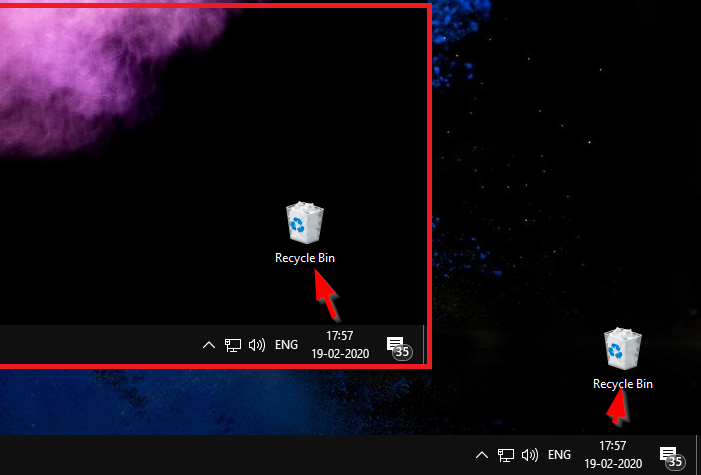
Anda dapat melihat pada gambar – ketika saya beralih di antara monitor, lokasi Recycle Bin berubah. Jika Anda memiliki banyak ikon di Desktop , semuanya akan berpindah.
Mengapa ikon desktop d0 bergerak saat resolusi berubah
Jika Anda bertanya-tanya mengapa ikon desktop bergerak saat melepas Windows 10 , maka ini adalah matematika sederhana. Mari kita asumsikan Anda memiliki resolusi yang lebih tinggi saat terhubung ke monitor sementara laptop Anda memiliki resolusi yang lebih rendah. Saat Anda melepas, koordinat ikon tidak tersedia lagi, dan Desktop mencoba mengatur ulang untuk memastikan ikon terlihat.
Bagian terburuknya adalah hal itu akan terjadi bahkan jika Anda telah menonaktifkan fitur Auto Arrange pada (Auto Arrange)Desktop . Ini hanya berfungsi ketika Anda tidak mengubah resolusi. Sebelum kita melanjutkan dan membagikan beberapa solusi, pastikan bahwa baik perangkat lunak pihak ketiga maupun Windows tidak bertanggung jawab untuk mengatur ulang ikon desktop dan mengubah tata letak(rearranging the desktop icons and changing the layout) .
Bagaimana agar Ikon Desktop(Desktop Icons) tidak bergerak saat melepas dok
Jadi yang kita perlukan adalah software atau setting yang bisa mengingat posisi icon berdasarkan resolusinya. Setelah meneliti, ada dua cara untuk melakukan ini, tetapi itu tergantung pada situasinya.
- Siapkan Tata Letak Ikon untuk setiap Desktop
- Gunakan perangkat lunak DesktopOK
- Gunakan freeware Ikon Sheperd.
Yang pertama berfungsi dengan baik jika Anda terhubung ke resolusi atau monitor yang sama setiap hari. Namun, jika acak, Anda dapat menggunakan opsi kedua, tetapi pada akhirnya, Anda harus mengatur berdasarkan resolusi.
1] Atur Tata Letak Ikon(Setup Icon Layout) untuk setiap Desktop
Satu hal yang saya alami adalah jika Anda mengatur posisi ikon sekali di setiap tampilan, Windows sepertinya mengingatnya. Saya pribadi telah mencobanya dengan beberapa desktop dan beralih ke setiap tampilan sebagai satu-satunya monitor, dan berhasil. Jadi, jika Anda terus melakukan docking/undocking Windows 10 dengan monitor yang sama dengan resolusi yang sama setiap hari, itu akan berfungsi.
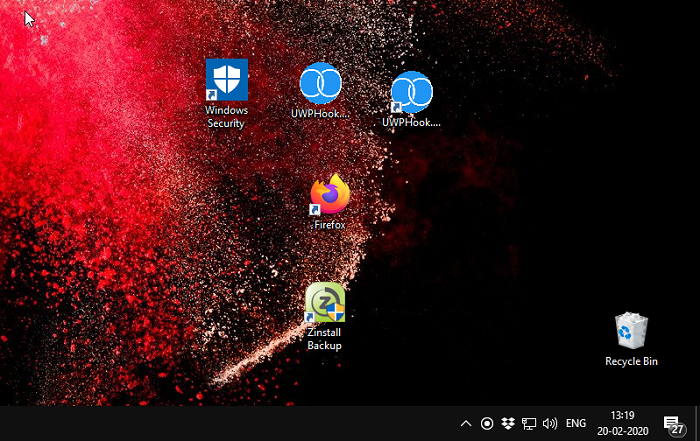
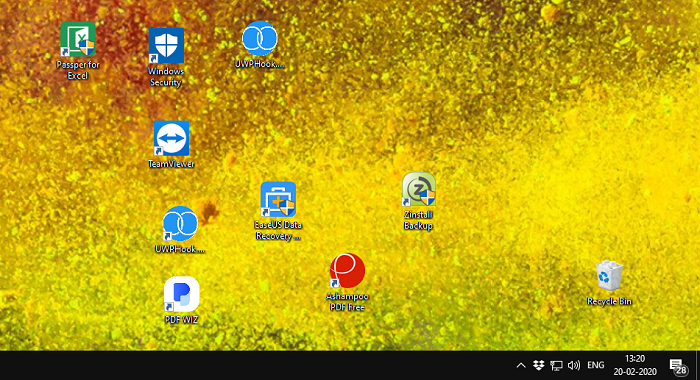
Tangkapan layar yang Anda lihat di atas berasal dari monitor yang berbeda dengan resolusi yang berbeda. Saya telah mengatur satu set ikon berdasarkan kebutuhan saya di setiap monitor, dan setiap kali saya mengganti posisi ikon tidak berubah. Berikut adalah satu hal tentang metode manual. Ini berfungsi sekarang, tetapi apakah itu akan berfungsi setelah pembaruan fitur atau perubahan ke Windows Shell , saya tidak dapat menjamin itu.
Jadi pilihan selanjutnya adalah dua aplikasi ini. Saya akan menyarankan untuk menggunakannya kecuali jika Microsoft secara resmi meluncurkan sesuatu yang dapat menanganinya.
2] DesktopOK
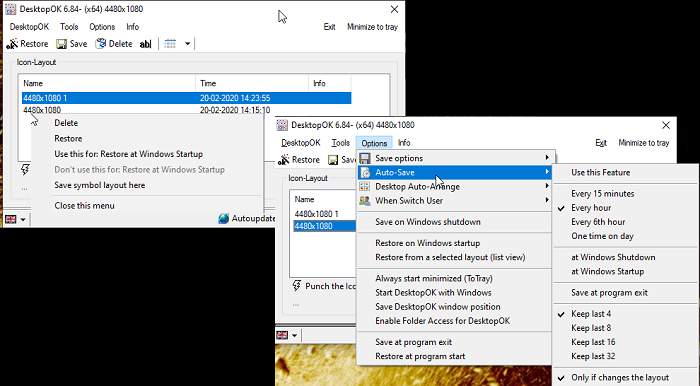
DesktopOK adalah perangkat lunak pemantauan ikon dan bekerja sangat efisien dengan resolusi. Ketika saya mengatakan secara efisien, maksud saya transisinya sangat mulus. Setelah Anda meluncurkan perangkat lunak, yang perlu Anda lakukan hanyalah mengatur ikon dan menyimpan profil menggunakan perangkat lunak. Bagian terbaik dari perangkat lunak ini adalah Anda dapat mengatur profil tata letak ikon untuk dipulihkan selama Windows Startup . Jadi, jika Anda selalu memasang langsung ke monitor lain setiap hari, ini sangat membantu. Anda juga dapat menyiapkan fitur Simpan Otomatis(AutoSave) , sehingga Anda tidak perlu menyimpan setiap kali mengubah penempatan ikon.
Anda juga dapat memilih untuk menyimpan dengan nama dengan ekstensi DOK , dan jika Anda memiliki tata letak yang unik, Anda dapat membaginya dengan teman Anda dengan resolusi yang sama.
3] Penggembala Ikon
Mirip dengan metode manual kami, Icon Sheperd akan mengingat posisi ikon desktop, dan memungkinkan Anda membuat profil. Jadi setelah Anda mengatur posisi ikon untuk monitor pertama, simpan sebagai profil Monitor Satu Ikon(Monitor One Icon profile) , lalu profil Monitor Dua Ikon. (Monitor Two Icon profile.)Setiap kali Anda beralih ke profil monitor itu. Anda dapat memberi nama profil berdasarkan resolusi, ruang rapat, nama proyektor, dan sebagainya.
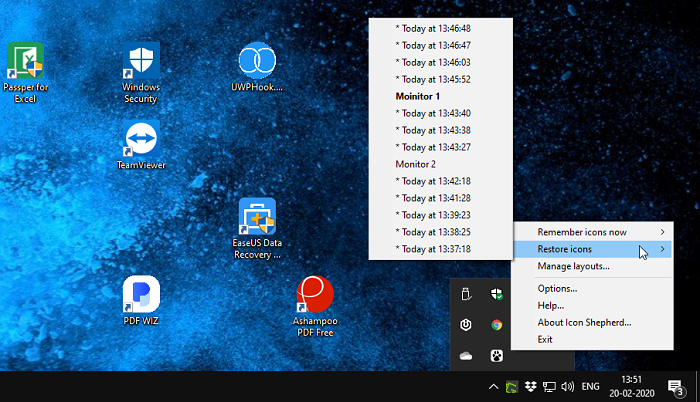
Mungkin diperlukan waktu 15-20 detik saat Anda mengganti tampilan saat mencoba menyelaraskan ikon tetapi gagal secara otomatis. Oleh karena itu alasan kami menyarankan untuk menyimpan profil, dan kemudian beralih ke secara manual.
Perangkat lunak ini gratis untuk digunakan, tetapi ada satu syarat. Anda dapat menggunakan satu salinan Icon Shepherd di salah satu(one) komputer pribadi Anda di rumah, gratis(free of charge) . Jika Anda ingin menggunakannya di lebih dari satu komputer, ada baiknya Anda membelinya.
Kami hanya dapat berharap bahwa Microsoft memiliki fitur ini yang dibangun secara asli sekarang karena banyak monitor, dan menggunakan monitor kedua telah menjadi hal biasa. Ini akan memastikan agar ikon desktop tidak bergerak saat melepas Windows 10 . Jadi sampai Microsoft mengimplementasikannya, kami memiliki perangkat lunak gratis ini untuk membantu kami.
Related posts
Prevent User dari Mengubah Desktop Icons di Windows 10
Allow or Prevent Windows 10 Themes Perubahan Desktop Icons
Cara Mengubah Ikon Desktop di Windows 11
Hapus Panah Pintasan dari Ikon Desktop di Windows
Hapus Label Teks dari Ikon Desktop di Windows 7/8/10
Cara Membuat Desktop Wallpaper Slideshow di Windows 10
Gunakan Ikon Kecil di Bilah Tugas dan Desktop Windows 7/8/10
Tambah jumlah Remote Desktop Connections di Windows 11/10
Fix Desktop Icons Changed ke Tile View Mode
Best Free Remote Desktop Software untuk Windows 10
Remove Activate Windows watermark di desktop di Windows 10
Recycle Bin diklik di Desktop Icon Settings di Windows 10
Hapus Perbatasan Bertitik di Sekitar Ikon di Desktop Windows
Microsoft Remote Desktop Assistant untuk Windows 10
Cara Menambahkan Pengaturan ke menu Desktop context di Windows 11/10
Tidak dapat melampirkan file ke email di aplikasi Outlook.com or Desktop [diperbaiki]
Cara Perhatian atau Hide Desktop Ikon di Windows 10
Desktop Background Group Policy tidak menerapkan di Windows 10
DesktopCal Desktop Calendar app untuk Windows 10
RDP connection authentication error; Function yang diminta tidak didukung
